来源:小编 更新:2025-05-19 07:23:50
用手机看
亲爱的电脑迷们,你是否曾幻想过在电脑上也能畅玩安卓游戏,或者直接使用安卓应用?别再羡慕那些手机党了,今天我要带你走进一个全新的世界——物理机安装安卓系统!是的,你没听错,就是你的电脑,不再是冷冰冰的Windows或MacOS,它将变成一个多才多艺的“安卓达人”。下面,就让我带你一步步揭开这个神秘的面纱吧!
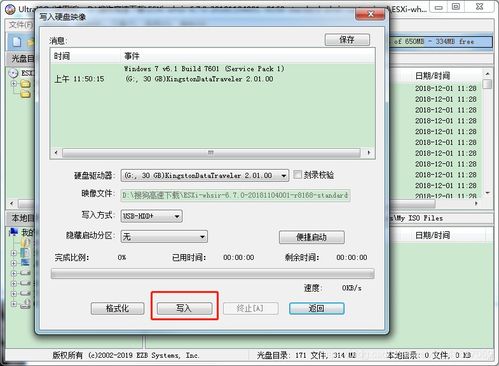
首先,你得准备好以下这些“神器”:
1. 安卓系统镜像:这是安装安卓系统的核心,你可以从Android-x86官网下载适合你电脑硬件的版本。
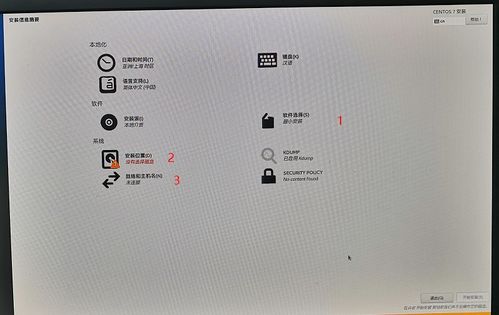
3. UltraISO:一款强大的光盘镜像制作软件,用于将安卓系统镜像写入U盘。
4. 电脑:当然,没有电脑,你也就无法进行安装了。
准备好这些,你就可以开始你的“安卓之旅”了!
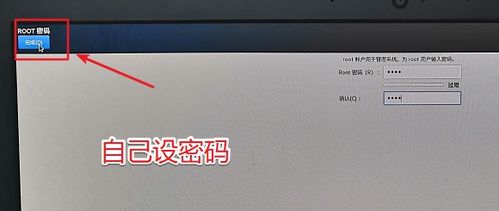
1. 下载镜像:打开Android-x86官网,选择适合你电脑的安卓版本,下载ISO镜像文件。
2. 写入镜像:打开UltraISO,选择“文件”菜单下的“打开”,找到下载的ISO文件,点击“确定”。
3. 写入U盘:选择“启动”菜单下的“写入硬盘镜像”,选择你的U盘,点击“写入”按钮。
4. 完成:等待写入完成,拔出U盘,你的启动U盘就制作好了!
1. 重启电脑:将U盘插入电脑,重启电脑,进入BIOS设置,将U盘设置为第一启动设备。
2. 启动安卓系统:重启电脑后,电脑会从U盘启动,进入安卓系统安装界面。
3. 选择安装位置:选择将安卓系统安装到硬盘还是U盘,这里我们选择安装到硬盘。
4. 格式化硬盘:系统会提示格式化硬盘,选择合适的分区格式,点击“下一步”。
5. 安装过程:等待安装过程完成,期间可能会需要你选择语言、时区等设置。
1. 启动安卓系统:安装完成后,重启电脑,选择从硬盘启动安卓系统。
2. 设置系统:进入安卓系统后,进行一些基本设置,如连接WiFi、设置语言等。
3. 安装应用:打开Google Play商店,下载你喜欢的安卓应用,开始你的安卓之旅吧!
1. 硬件兼容性:安装安卓系统前,请确保你的电脑硬件支持安卓系统,特别是显卡和触摸屏。
2. 系统性能:安卓系统在电脑上运行可能会比在手机上慢一些,特别是老电脑。
3. 数据备份:在安装安卓系统前,请确保备份你的重要数据,以免丢失。
现在,你已经成功地将安卓系统安装到了你的电脑上,是不是感觉整个人都充满了活力?快来享受这个全新的世界吧!记得分享你的安装经验,让更多的小伙伴也能加入这个行列!